w10无法打开应用商店处理方法 w10应用商店打不开怎么办
w10无法打开应用商店处理方法,Windows 10是微软公司推出的一款操作系统,它拥有强大的功能和丰富的应用程序,其中应用商店是用户获取各类应用的重要渠道,有时我们可能会遇到无法打开应用商店的问题,这给我们的使用带来了一定的困扰。面对这种情况,我们应该如何处理呢?接下来将为大家介绍一些解决Windows 10无法打开应用商店的方法。
具体方法:
1、在Windows10系统桌面,右键点击开始按钮,在弹出菜单中选择WIndowsPowershell的菜单项。
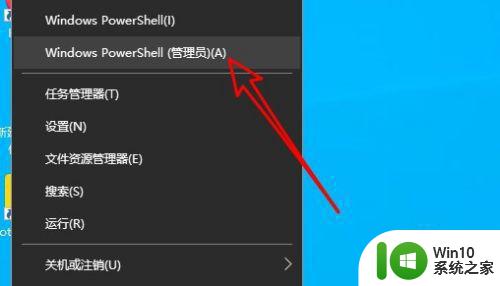
2、接着在打开的WindowsPowershell的窗口中输入命令:Get-AppxPackage -allusers | Select Name, PackageFullName
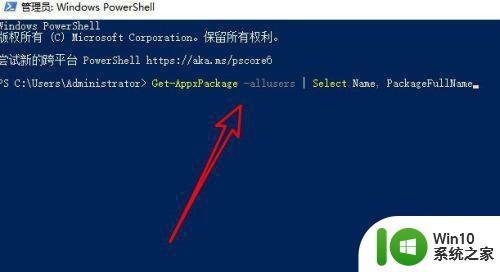
3、然后在打开的窗口中找到Windowsstore对应的值,并复制该数值。
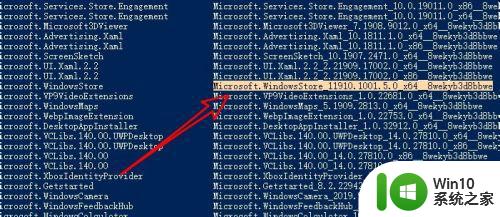
4、接下来再在下面的窗口中输入Add-appxpackage -register "C:Program FilesWindowsAppsMicrosoft.WindowsStore_11910.1001.5.0_x64__8wekyb3d8bbweappxmanifest.xml"-disabledevelopmentmode,注意把中间对应的值换成我们上面复制的数值
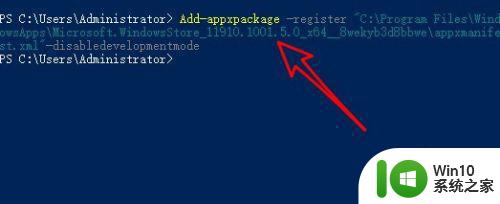
5、接下回车后Windows10系统就会自动的重新部署应用商店。
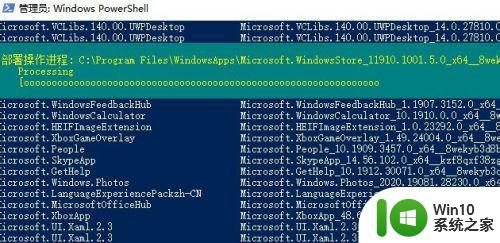
6、这样我就可以正常打开应用商店了。
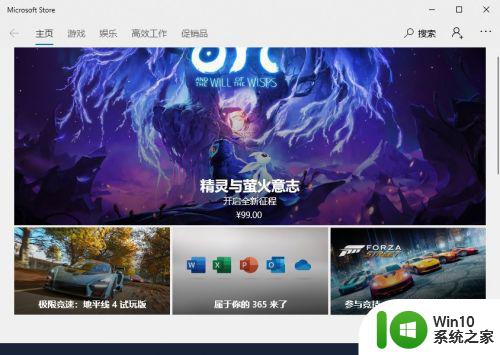
以上是解决W10无法打开应用商店的全部内容,有遇到相同问题的用户可参考本文中介绍的步骤来修复,希望这些步骤对大家有所帮助。
w10无法打开应用商店处理方法 w10应用商店打不开怎么办相关教程
- w10打开应用商店需要新应用打开解决方法 w10应用商店打不开怎么解决
- Win10无法打开应用商店提示“需要新应用打开ms-windows-store”如何处理 Win10无法打开应用商店怎么办
- win10应用商店打开的方法 win10应用商店无法加载怎么办
- Win10应用商店打不开怎么办?解决win10应用商店闪退的方法 Win10应用商店无法连接怎么办如何解决Win10应用商店无法连接问题
- win10应用商店打不开解决方法 win10商店无法打开怎么办
- win10应用商店无法打开怎么办 win10应用商店闪退怎么办
- win10应用商店无法进入处理方法 进不去win10应用商店怎么办
- win10应用商店闪退怎么解决 win10应用商店打开闪退怎么处理
- win10应用商店打开闪退修复方法 win10应用商店闪退怎么办
- win10打开应用商店提示“需要新应用打开此ms-windows-store”如何解决 win10打开应用商店提示“需要新应用打开此ms-windows-store”怎么办
- win10谷歌浏览器无法打开谷歌应用商店怎么办 win10谷歌浏览器无法打开谷歌应用商店解决方法
- 一招解决win10应用商店打不开的方法 win10应用商店无法打开怎么办
- 蜘蛛侠:暗影之网win10无法运行解决方法 蜘蛛侠暗影之网win10闪退解决方法
- win10玩只狼:影逝二度游戏卡顿什么原因 win10玩只狼:影逝二度游戏卡顿的处理方法 win10只狼影逝二度游戏卡顿解决方法
- 《极品飞车13:变速》win10无法启动解决方法 极品飞车13变速win10闪退解决方法
- win10桌面图标设置没有权限访问如何处理 Win10桌面图标权限访问被拒绝怎么办
win10系统教程推荐
- 1 蜘蛛侠:暗影之网win10无法运行解决方法 蜘蛛侠暗影之网win10闪退解决方法
- 2 win10桌面图标设置没有权限访问如何处理 Win10桌面图标权限访问被拒绝怎么办
- 3 win10关闭个人信息收集的最佳方法 如何在win10中关闭个人信息收集
- 4 英雄联盟win10无法初始化图像设备怎么办 英雄联盟win10启动黑屏怎么解决
- 5 win10需要来自system权限才能删除解决方法 Win10删除文件需要管理员权限解决方法
- 6 win10电脑查看激活密码的快捷方法 win10电脑激活密码查看方法
- 7 win10平板模式怎么切换电脑模式快捷键 win10平板模式如何切换至电脑模式
- 8 win10 usb无法识别鼠标无法操作如何修复 Win10 USB接口无法识别鼠标怎么办
- 9 笔记本电脑win10更新后开机黑屏很久才有画面如何修复 win10更新后笔记本电脑开机黑屏怎么办
- 10 电脑w10设备管理器里没有蓝牙怎么办 电脑w10蓝牙设备管理器找不到
win10系统推荐
- 1 番茄家园ghost win10 32位旗舰破解版v2023.12
- 2 索尼笔记本ghost win10 64位原版正式版v2023.12
- 3 系统之家ghost win10 64位u盘家庭版v2023.12
- 4 电脑公司ghost win10 64位官方破解版v2023.12
- 5 系统之家windows10 64位原版安装版v2023.12
- 6 深度技术ghost win10 64位极速稳定版v2023.12
- 7 雨林木风ghost win10 64位专业旗舰版v2023.12
- 8 电脑公司ghost win10 32位正式装机版v2023.12
- 9 系统之家ghost win10 64位专业版原版下载v2023.12
- 10 深度技术ghost win10 32位最新旗舰版v2023.11